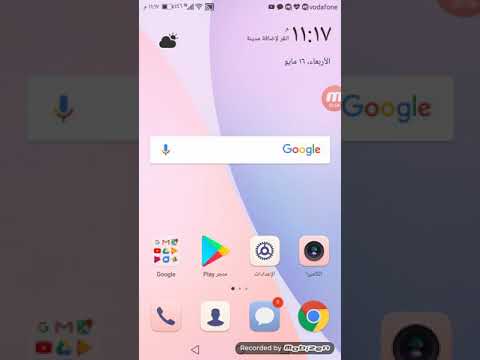
المحتوى
يبدو أن العديد من مالكي LG G5 (# LGG5) يشكون من عدم قدرتهم على سماع الشخص الموجود على الطرف الآخر من الخط أثناء المكالمات بينما قال آخرون إن المتصلين لا يمكنهم سماعه. نظرًا لكونه جهازًا رائدًا ومتميزًا ، فإن التوقعات عالية بالنسبة لـ G5 خاصة للأشخاص الذين اعتادوا على امتلاك أجهزة LG بدلاً من نظرائهم الأكثر شهرة.

سماعة الأذن هي في الواقع مكبر صوت صغير تضعه بالقرب من أذنك حتى تتمكن من سماع صوت الشخص على الخط الآخر. يمكن أن يعاني أيضًا من أضرار نموذجية لمكبرات الصوت مثل التلف بسبب البلى ، إلخ.
إذا لم تتمكن من سماع الشخص الآخر أثناء المكالمات ، فهذا لا يعني بالضرورة أنها مشكلة في سماعة الأذن ولكنها ممكنة. لهذا السبب نحتاج إلى القيام ببعض استكشاف الأخطاء وإصلاحها لتحديد المشكلة الحقيقية. ومع ذلك ، إذا كانت هناك مشكلة بالفعل في سماعة الأذن ، فيرجى ملاحظة أنه لا يوجد شيء يمكنك القيام به لإصلاحها باستثناء إحضار الهاتف إلى متجر والحصول على تقنية تتولى حل المشكلة نيابة عنك ، ولكن قبل ذلك ، إليك ما يجب عليك فعله :
الخطوة 1: افصل سماعات الرأس
هذا للتأكد من عدم توجيه الصوت إلى مكونات أخرى. كما تعلم ، عند توصيل سماعة رأس ، لن يتم سماع الصوت من خلال سماعة الأذن ولكن من خلال مكبرات الصوت في سماعة الرأس. إذا كنت تستخدم سماعة رأس سلكية ، فمن الواضح لماذا يمكنك سماع الشخص الآخر أثناء المكالمات من خلال سماعة الأذن.
ومع ذلك ، يحدث نفس الشيء إذا تم إقران سماعة رأس Bluetooth أو توصيلها بهاتفك. بقدر ما يتعلق الأمر بسماعات الرأس ، فمن المرجح أن يتسبب هذا في المشكلة أكثر من استخدام مجموعة سلكية نظرًا لأنه لا يمكنك تحديد ما إذا كانت سماعة الرأس قيد التشغيل أم لا. لذا ، من الأفضل تعطيل البلوتوث على جهازك عند تحري الخلل وإصلاحه في مشكلة كهذه.
الخطوة 2: حاول استخدام سماعة الرأس أثناء المكالمات
بينما أردت منك التحقق مرة أخرى من أن سماعة الرأس لا تسبب المشكلة في الخطوة الأولى ، في هذه المرحلة ، أريدك أن تستخدم سماعة رأس أثناء مكالمة هاتفية. الغرض هو معرفة ما إذا كان يمكنك سماع الشخص الآخر من خلال سماعات الرأس.
يوجد مكبر صوت صغير داخل الهاتف على شكل شريحة وهو مسؤول عن توجيه الصوت عبر سماعة الأذن وسماعات الرأس. لذلك ، إذا كنت تسمع فقط أثناء استخدام سماعة رأس ، فقد تكون المشكلة في سماعة الأذن ، وإلا فقد تكون مشكلة خطيرة في الجهاز.
الخطوة 3: قم بتمكين مكبر الصوت أثناء المكالمات
هذه طريقة أخرى لتحديد ما إذا كانت المشكلة تتعلق بأحد المكونات المهمة أم لا. عندما يكون مكبر الصوت في وضع مكبر الصوت ، يكون نفس مكبر الصوت مسؤولاً عن توجيه الصوت عبر مكبرات الصوت. لذا ، إذا كان مكبر الصوت يعمل بشكل جيد ، فسيشير إلى أن سماعة الأذن هي التي تواجه مشكلات ، وإلا ، يجب عليك إحضار الهاتف إلى المتجر بالفعل ، على الرغم من أنني أقترح عليك إعادة ضبط جهازك قبل القيام بذلك.
- اضغط مع الاستمرار على مفتاحي خفض الصوت والطاقة. (اتبع ترتيب المفاتيح المراد الضغط عليها لتجنب تشغيل الجهاز بشكل طبيعي في هذا الوقت.)
- عندما يظهر شعار LG ، اترك مفتاح التشغيل سريعًا ولكن استمر في الضغط عليه مرة أخرى بينما تستمر في الضغط على مفتاح خفض مستوى الصوت.
- عند ظهور "إعادة ضبط بيانات المصنع" ، استخدم زر خفض مستوى الصوت لتحديد "نعم".
- اضغط على مفتاح التشغيل لتأكيد إعادة التعيين.
- عندما يُطلب منك "محو جميع بيانات المستخدم واستعادة الإعدادات الافتراضية" ، استخدم مفتاح خفض مستوى الصوت لتحديد "نعم".
- اضغط على زر التشغيل لتأكيد الإجراء الخاص بك.
استكشاف أخطاء مشكلة الميكروفون المحتملة في LG G5 وإصلاحها
إذا لم أكن مخطئًا ، فإن G5 بها ميكروفون واحد فقط. هذا هو الذي يستخدمه أثناء المكالمات الهاتفية العادية وتسجيل الصوت. لذلك ، إذا لم يتمكن المتصل من السماع أثناء المكالمات ، فقم على الفور بتحري خلل هاتفك وإصلاحه بحثًا عن مشكلة محتملة في الميكروفون.
يوجد الميكروفون في الجزء السفلي من الجهاز. ابحث عن الحفرة الصغيرة وحاول معرفة ما إذا كان هناك شيء يسدها. حبة الرمل تكفي أكثر للتسبب في هذه المشكلة. نقطتي هي أنه إذا كان هناك شيء ما يسد الفتحة حيث يوجد الميكروفون ، فمن المحتمل أن يكون هذا هو سبب المشكلة. يمكنك إخراجها إذا استطعت دون إتلاف جهازك أو ببساطة ابحث عن فني يقوم بإصلاحه لك.
من ناحية أخرى ، إذا تحققت من عدم وجود شيء يحجب الميكروفون ، فجرّب الخطوات التالية:
الخطوة 1: حاول تسجيل صوت
إذا كان بإمكانك بالفعل تسجيل صوت بدون تشغيله وتشغيله دون مواجهة مشكلات ، فسيكون الميكروفون آمنًا. ومع ذلك ، إذا بدا الصوت مكتومًا أو غير واضح ، فتحقق جيدًا من عدم وجود شيء يحظره لأنه يبدو أنه شيء ما.
الخطوة 2: قم بتشغيل الجهاز في الوضع الآمن
ستخبرك هذه الخطوة إذا كان هناك تطبيق تابع لجهة خارجية له علاقة بالمشكلة. سيؤدي التشغيل في الوضع الآمن إلى استبعاد هذا الاحتمال ، لذا فإن الأمر يستحق القيام به:
- أثناء تشغيل الشاشة ، اضغط مع الاستمرار على مفتاح التشغيل.
- في قائمة الخيارات التي تظهر ، اضغط مع الاستمرار على إيقاف التشغيل.
- ستظهر مطالبة "إعادة التشغيل في الوضع الآمن".
- انقر فوق "موافق" لإعادة التشغيل في الوضع الآمن.
- سيعرض الجهاز "الوضع الآمن" أسفل الشاشة.
أثناء وجودك في هذه الحالة ، حاول إجراء مكالمة ومعرفة ما إذا كان الشخص على الطرف الآخر يمكنه سماعك جيدًا لأنه إذا كان الأمر كذلك ، فهناك تطبيق يتسبب في حدوث المشكلة ، وإلا فلن يكون لديك خيار آخر سوى إعادة ضبط هاتفك.
الخطوة الثالثة: تسجيل مقطع فيديو
سيخبرنا تسجيل الفيديو مرة أخرى ما إذا كانت هناك مشكلة في الميكروفون. على الأقل ، قم بذلك قبل إعادة التعيين. ولكن إذا فشل كل شيء آخر وقررت إحضار الهاتف إلى المتجر ، فقم بإعادة ضبط هاتفك أولاً.
- اضغط مع الاستمرار على مفتاحي خفض الصوت والطاقة. (اتبع ترتيب المفاتيح المراد الضغط عليها لتجنب تشغيل الجهاز بشكل طبيعي في هذا الوقت.)
- عندما يظهر شعار LG ، اترك مفتاح التشغيل سريعًا ولكن استمر في الضغط عليه مرة أخرى بينما تستمر في الضغط على مفتاح خفض مستوى الصوت.
- عند ظهور "إعادة ضبط بيانات المصنع" ، استخدم زر خفض مستوى الصوت لتحديد "نعم".
- اضغط على مفتاح التشغيل لتأكيد إعادة التعيين.
- عندما يُطلب منك "محو جميع بيانات المستخدم واستعادة الإعدادات الافتراضية" ، استخدم مفتاح خفض مستوى الصوت لتحديد "نعم".
- اضغط على زر التشغيل لتأكيد الإجراء الخاص بك.
اتصل بنا
نحن دائمًا منفتحون على مشاكلك وأسئلتك واقتراحاتك ، لذلك لا تتردد في الاتصال بنا عن طريق ملء هذا النموذج. هذه خدمة مجانية نقدمها ولن نفرض عليك فلسًا واحدًا مقابلها. ولكن يرجى ملاحظة أننا نتلقى مئات الرسائل الإلكترونية كل يوم ومن المستحيل بالنسبة لنا الرد على كل واحد منهم. لكن كن مطمئنًا أننا نقرأ كل رسالة نتلقاها. بالنسبة لأولئك الذين ساعدناهم ، يرجى نشر الخبر من خلال مشاركة منشوراتنا مع أصدقائك أو ببساطة عن طريق الإعجاب بصفحتنا على Facebook و Google+ أو متابعتنا على Twitter.


